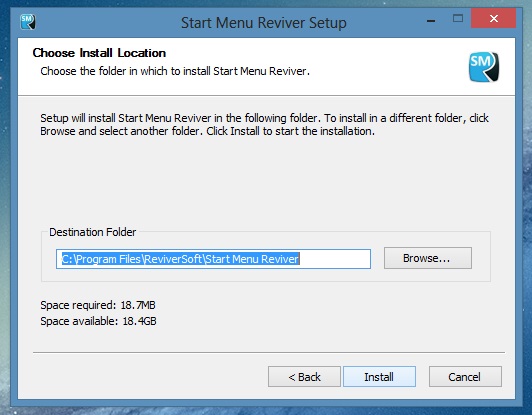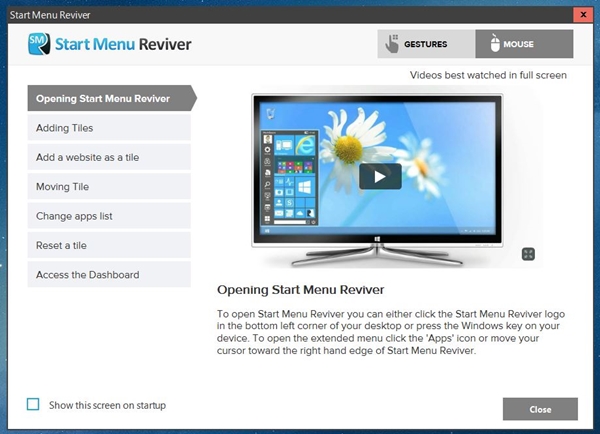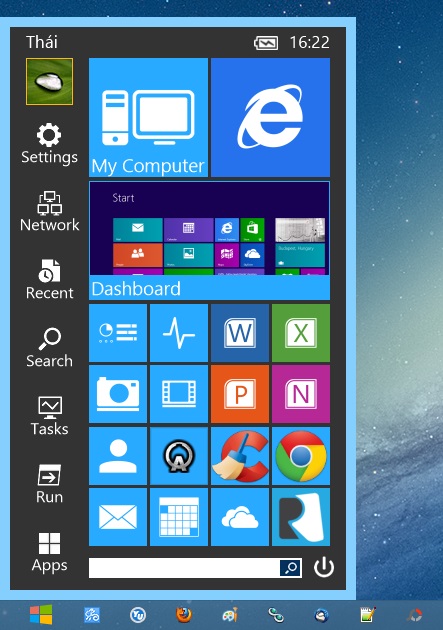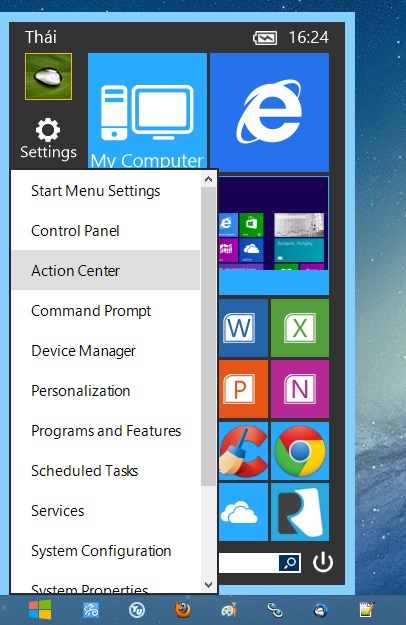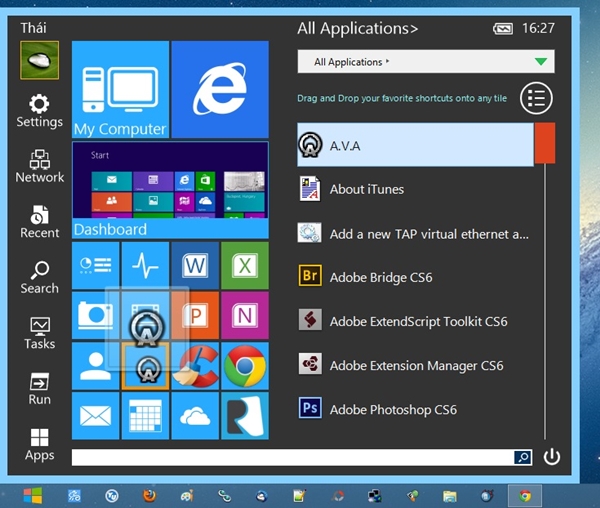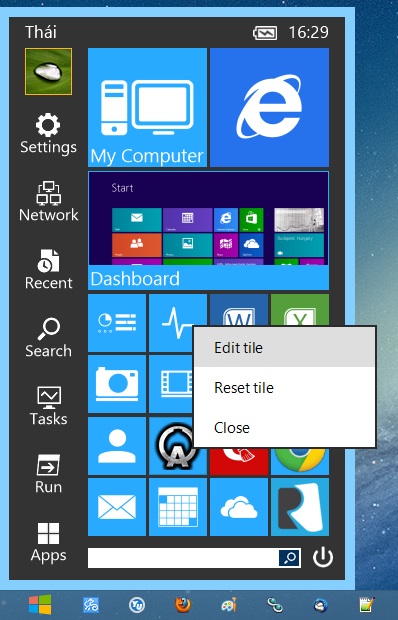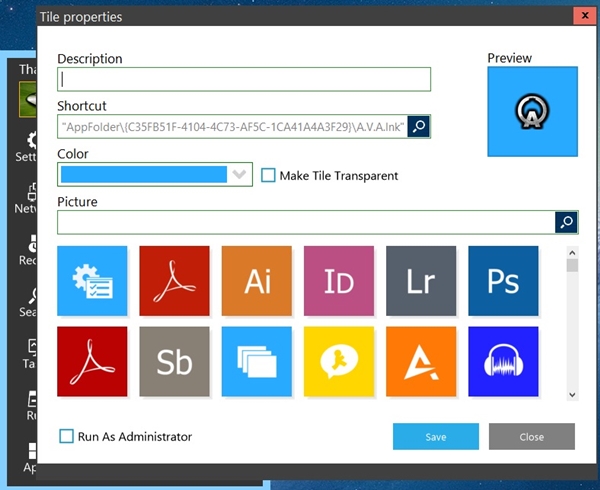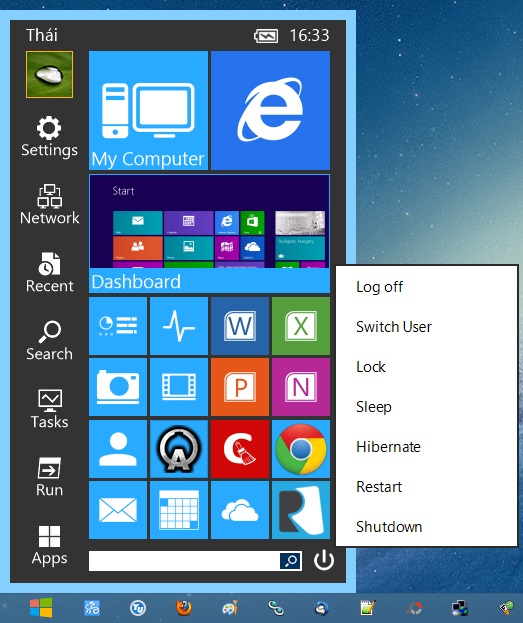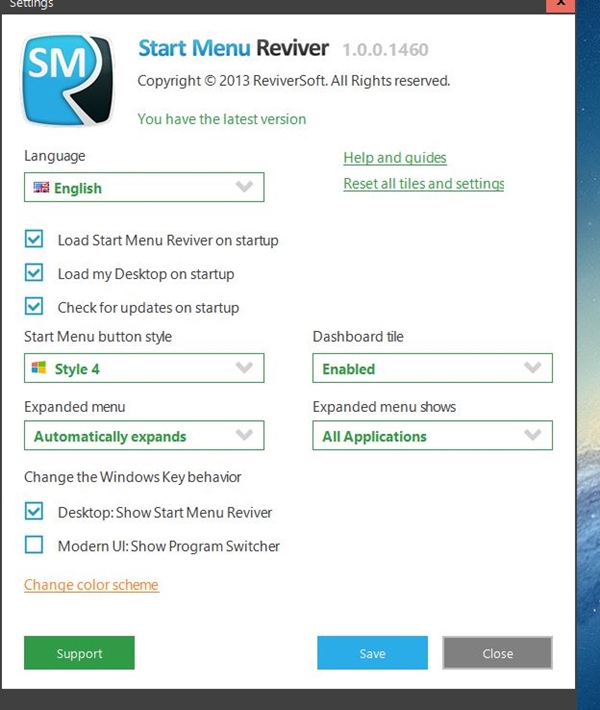Hiện nay có rất nhiều ứng dụng giúp bổ sung tính năng Start Menu cho Windows 8, hầu hết chúng đều hoạt động tốt và có giao diện đẹp, tuy nhiên nếu xét về ‘chất Windows 8’ thì Start Menu Reviver sẽ là một gợi ý không tồi cho bạn.
Start Menu Reviver được cung cấp miễn phí bởi hãng phần mềm ReviverSoft, tương thích với Windows 7 và Windows 8. Có chức năng mang lại tính năng Start Menu cho hệ điều hành Windows 8 và ‘nâng cấp’ Srat Menu khi được cài đặt trên Windows 7.
Cài đặt
Tải về tập tin cài đặt Start Menu Reviver
tại đây hoặc
đây và tiến hành cài đặt. Quá trình cài đặt Start Menu Reviver tương đối đơn giản và không hề phức tạp.
Sử dụng
Khi quá trình cài đặt kết thúc, bạn tiến hành khởi động Start Menu Reviver để sử dụng. Một hộp thoại giới thiệu sơ lược cách sử dụng mỗi khi phần mềm khởi động, hãy bỏ đánh dấu vào dòng ‘Show this screen on startup’ để bỏ hộp thoại mỗi khi khởi động ứng dụng.
Giao diện Start Menu Reviver khá đẹp mắt và mang đậm ‘chất’ Windows 8 với các biểu tượng ứng dụng được trang trí bằng các biểu tượng Metro UI đẹp mắt.
Nút ‘Settings’ trong Start Menu Reviver chứa các lệnh tùy chỉnh hệ thống Windows và ứng dụng khá chi tiết như Control Panel, Device Manager, Scheduled Tasks, Services, Action Center, Start Menu Settings, Windows Firewall và Windows Updates.
Nhấn vào nút lệnh ‘Apps’ để hiện thị tất cả các ứng dụng phần mềm được cài đặt trong máy tính. Bạn có thể kéo thả các ứng dụng từ Apps vào menu chính của Start Menu Reviver khá dễ dàng.
Bên cạnh đó, bạn cũng có thể thay đổi biểu tượng, tên và đường dẫn của biểu tượng ứng dụng trên Start Menu Reviver bằng cách nhấn phải chuột vào biểu tượng và chọn ‘Edit title’
Cửa số thiết lập sẽ xuất hiện
Tương tự như các ứng dụng Start Menu khác, Start Menu Reviver cũng hỗ trợ người dùng nhanh chống lựa chọn thao tác tắt máy tính như log off, switch user, lock, sleep, hibernate, restart và shutdown.
Tùy chọn ‘Start Menu Settings’ trong ‘Settings’ giúp bạn có thể tùy chỉnh 1 số tùy chọn cho Start Menu Reviver như biểu tượng nút Start, ngôn ngữ,..
Khá tuyệt vời cho một ứng dụng miễn phí nhưng hữu ích phải không?